カラーでコピーするかモノクロでコピーするか選択します。(初期値は[モノクロ])
自動
原稿をカラーかモノクロか自動で判別してコピーします。
ただし、原稿によってはモノクロの原稿をカラーと判別したり、カラーの原稿をモノクロと判別したりすることもあります。その場合は、[カラー]または[モノクロ]を選択してコピーするか、判定の度合いを調整することをお勧めします。判定の度合いは、ホーム画面で[設定] - [本体設定] - [管理者用設定] - [コピーカラー判定]の順に選択すると設定できます。
カラー
原稿をカラーでコピーします。
モノクロ
原稿をモノクロ(白黒)でコピーします。
拡大または縮小コピーの倍率を設定します。任意の倍率(25~400%)を、数値をタップして指定してください。(初期値は[等倍])
自動
原稿の読み取り範囲を自動で検出して、用紙サイズに合わせた倍率で拡大または縮小します。原稿の周囲に余白がある場合、原点( )からの余白部分はスキャン範囲に含まれますが、原点から反対側の余白部分は切り取られることがあります。
)からの余白部分はスキャン範囲に含まれますが、原点から反対側の余白部分は切り取られることがあります。
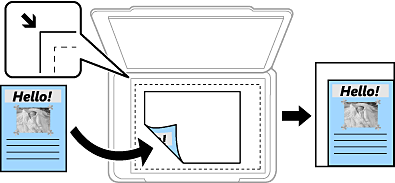
小さめフィット
スキャンした画像を印刷する用紙のサイズに収まるように、指定した倍率より小さめにコピーします。指定した倍率が、印刷する用紙サイズより大きいと、用紙からはみ出します。
等倍
100%の倍率でコピーします。
A3→A4など
定形サイズの原稿(スキャン範囲)を、定形サイズの用紙に合わせた倍率で拡大または縮小します。
両面コピーのレイアウトを選択します。(初期値は[片面→片面])
片面→片面
原稿の片面を用紙の片面にコピーします。
両面→両面
両面の原稿を、1枚の用紙の両面にコピーします。原稿の向きと原稿と用紙の開き方向を選択します。
片面→両面
2枚の原稿の片面を、1枚の用紙の両面にコピーします。原稿の向きと用紙の開き方向を選択します。
両面→片面
両面の原稿を、2枚の用紙に片面ずつコピーします。原稿の向きと原稿の開き方向を選択します。